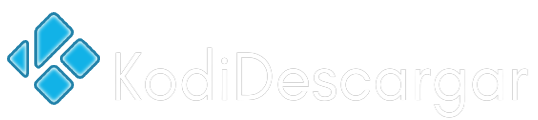Paso 1: si aún no lo ha hecho, compre un Amazon Fire TV Stick
Un Amazon Fire TV Stick es en lo que instalaremos Kodi para obtener todos nuestros canales, películas y deportes gratuitos, etc. Está disponible en Amazon, así como en muchas otras tiendas en línea y locales. Para comprar un Amazon Fire TV Stick de Amazon, por favor Haga clic aquí.
Paso 2: configuración de Amazon Firestick listo para la instalación
Instalar Kodi en su Amazon Fire TV Stick puede parecer desalentador al principio, pero lo más probable es que solo necesite hacer esto una vez y luego se configurará con acceso GRATUITO e ilimitado a todos los canales premium.
Para preparar su Fire Stick para instalar Kodi, haga lo siguiente:
- Enciende tu Palillo de TV del fuego del Amazonas
- Seleccione Ajustes
- Seleccione Sistema
- Seleccione Opciones de desarrollador
- Seleccione Aplicaciones de fuentes desconocidas y turno SOBRE & Seleccione Depuración de ADB & girar SOBRE.
- Se le presentará un mensaje sobre fuentes desconocidas.
- Simplemente haga clic en OK ya que esto es necesario para instalar Kodi en su Amazon Fire TV Stick.
Paso 2: Instalar ES File Explorer en nuestro Amazon Fire TV Stick que usaremos para instalar Kodi
Para instalar Kodi en nuestro Amazon Fire TV Stick, usaremos una aplicación llamada ES File Explorer.
Para descargar e instalar ES File Explorer, haga lo siguiente en su firestick:
- En el menú principal de Fire Stick, vaya a “Buscar”
- Escribe “ES Explorer” y presione enter.
- La primera aplicación que aparezca debe tener un icono azul, este es el Explorador de archivos ES que estamos buscando.
- Descargue e instale ES File Explorer.
- Una vez que la aplicación ES File Explorer se haya descargado e instalado, ábrala.
Paso 3: descarga e instalación de Kodi usando ES File Explorer
- Abra el Explorador de archivos ES
- En la barra lateral izquierda de ES File Explorer, verá “Favoritos”, expanda los “Favoritos” y haga clic en “Agregar”.
- Ahora se le pedirá que ingrese una ruta y un nombre.
- En ruta, escriba la siguiente URL “http://www.kodi.tv”.
- Puedes nombrarlo como quieras, por ejemplo, “Kodi”.
- Ahora haga clic en “Aceptar” y aparecerá un marcador con el nombre que escribió.
- Abra el marcador que acabamos de crear.
- Navegue a la página web usando las teclas de flecha en su control remoto de Amazon Fire TV.
- Seleccione el botón “Descargar” y haga clic en él.
- Verá muchas versiones de KODI enumeradas allí; estamos buscando el BRAZO versión de Androide
- Clickea en el BRAZO enlace, no pasará nada, y eso está completamente bien.
- Una vez que haya hecho clic en el botón “ARM”, navegue hasta la opción “Más” que verá en la parte inferior derecha de la pantalla.
- Cuando abra “Más”, seleccione “Abrir en el navegador”.
- Esto iniciará la descarga de la aplicación Kodi en su Amazon Fire TV Stick.
- Una vez que se haya descargado, simplemente desplácese hasta Instalar en pc y se instalará Kodi.
Paso 4: Lanzamiento de Kodi en su Amazon Fire TV Stick
Ahora que Kodi se ha instalado en su Amazon Fire TV Stick, se puede acceder / abrir yendo a:
Configuración> Aplicaciones> Administrar aplicaciones instaladas> Kodi> Iniciar aplicación
Una vez que hayas abierto Kodi por primera vez en tu Amazon Fire TV Stick, dale un minuto más o menos para finalizar su carga inicial, una vez hecho esto, estamos listos para pasar al paso final, ¡obteniendo nuestro contenido GRATIS!
Paso 5 (¡Paso final!): Lanzamiento de Kodi y configuración de sus canales GRATUITOS ilimitados
Para obtener acceso a todos nuestros canales en vivo, películas, deportes, etc. GRATUITOS e ilimitados, vamos a instalar un addon de compilación de Kodi llamado “Ultra TT” que fue creado por Tutoriales principales
Este addon nos dará acceso a todo el contenido premium completamente GRATIS e ilimitado.
Para instalar la compilación Ultra TT, haga lo siguiente:
- Asegúrese de tener Kodi abierto en su Amazon Fire TV Stick
- Desplácese hacia Sistema
- Debajo Sistema Seleccione Administrador de archivos
- Desplácese hacia abajo hasta Agregue una fuente y selecciónalo
- Aparecerá un cuadro emergente, coloque el cursor sobre donde dice y luego selecciónelo
- Luego aparecerá un cuadro de entrada de texto, ingrese lo siguiente: http://tdbrepo.com/repo/ Una vez hecho esto, seleccione Hecho
- En donde dice Ingrese un nombre para esta fuente de medios haga clic en el cuadro y asígnele un nombre que reconozca, por ejemplo Ultra TT
- Ahora haga clic en OK y vuelva a presionar el control remoto de su Amazon Fire TV Stick hasta que vuelva a la pantalla principal de Kodi.
- Desplácese hacia Sistema y luego debajo seleccione Ajustes
- Desplácese hacia abajo hasta donde dice Addons y selecciónelo.
- Ahora desplácese hacia abajo para Instalar desde archivo zip y selecciónelo, ahora verá una lista de ubicaciones, busque el nombre de la fuente que acabamos de agregar y selecciónelo.
- Verá un archivo zip con el nombre que comienza como repository.echo, simplemente haga clic en este.
- Recibirá una notificación en la parte inferior izquierda que indica que se ha instalado el repositorio de ECHO.
- Ahora presiona Instalar desde el repositorio, busque el repositorio de ECHO y luego presiónelo.
- Desplácese hacia abajo y seleccione Addons del programa
- Ahora desplácese hacia abajo para Asistente de ECHO y selecciónelo y presione Instalar en pc.
- A continuación, recibirá una notificación que indica que se ha instalado el asistente ECHO.
- Selecciona el Asistente de ECHO de nuevo y esta vez haga clic Abierto.
Ahora está a solo unos minutos de completar la configuración
- Dentro de Asistente de ECHO que acaba de abrir, desplácese hacia abajo para Builds de la comunidad y selecciónelo.
- Busca el Tutoriales principales opción en esta lista y selecciónela.
- Verá un aviso sobre el uso de compilaciones de la comunidad, simplemente presione hacia atrás en el control remoto de su Amazon Fire TV Stick para deshacerse de este mensaje.
- Ahora simplemente baje la lista y seleccione “Ultra TT”y luego seleccione Descarga esta compilación ahora y siga los pasos que se muestran en la pantalla.
- Su compilación Ultra TT ahora se descargará e instalará automáticamente, una vez que haya terminado de instalar, déle un minuto para que todos los addons terminen de actualizarse y luego ¡estás listo!
¡Disfruta de tu contenido GRATIS ilimitado!
Después de seguir todos estos pasos, ahora debería ver algo similar a esto:
El resto se explica por sí mismo, simplemente use su Amazon Fire TV Stick para seleccionar lo que necesita, por ejemplo, PELÍCULAS, PROGRAMAS DE TV, DEPORTES y luego eche un vistazo a los diferentes addons disponibles para encontrar lo que necesita.
Si tiene alguna pregunta, coméntela a continuación ????